Memorizzazione dati
Di seguito è descritta la procedura per la memorizzazione dei documenti nel Document server.
![]()
I dati memorizzati nell'apparecchio potrebbero andare persi a causa di alcuni tipi di guasto. Il produttore non potrà essere ritenuto responsabile per i danni risultanti dalla perdita di dati.
Assicurarsi che la password non sia nota ad altre persone, specialmente quando questa viene inserita o registrata. Mantenere ogni registrazione della password in un luogo sicuro.
Evitare di utilizzare un singolo numero o numeri consecutivi per la password come “0000” oppure “1234”, in quanto sequenze di questo tipo sono semplici da indovinare, quindi la loro utilizzazione non fornisce un livello di sicurezza adeguato.
Quando si accede ad un documento tramite la password corretta, questo rimane selezionato anche dopo aver completato le operazioni, ed è possibile che altri utenti possano accedervi. Completate le operazioni, accertarsi di premere il tasto [Cancella modi] per annullare la selezione del documento.
I nomi utente registrati in un documento memorizzato nel Document server servono per identificare gli autori e la natura del documento. Questi non servono per proteggere i documenti dagli altri.
Attivando la trasmissione fax o l'acquisizione tramite scanner, verificare che tutte le altre operazioni siano terminate.
Nome file
Un nome del documento come “COPY0001” e “COPY0002” è attribuito automaticamente al documento acquisito. È possibile modificare il nome del documento.
Nome utente
È possibile registrare un nome utente per identificare l'utente o il gruppo di utenti che memorizza i documenti. Per attribuirlo, selezionare un nome registrato nella Rubrica, oppure inserire direttamente il nome.
Password
Per impedire stampe non autorizzate, è possibile impostare una password per ogni documento memorizzato. È possibile accedere ad un documento protetto solamente se la sua password è inserita. Se è impostata una password per un documento, l'icona della chiave appare accanto al documento.
![]() Premere il tasto [Document server].
Premere il tasto [Document server].
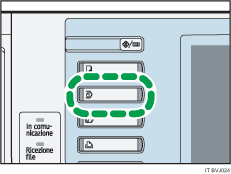
![]() Premere [Acquisisci originale].
Premere [Acquisisci originale].
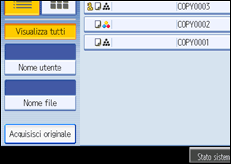
![]() Inserire un nome utente, un nome file e una password, se necessario.
Inserire un nome utente, un nome file e una password, se necessario.
Se il nome del documento non viene modificato, tale nome è impostato automaticamente.
![]() Inserire l'originale.
Inserire l'originale.
![]() Specificare le impostazioni per l'acquisizione dell'originale.
Specificare le impostazioni per l'acquisizione dell'originale.
![]() Premere il tasto [Avvio].
Premere il tasto [Avvio].
Viene eseguita la scansione dell'originale e il documento viene salvato nel Document server.
![]()
Inserire una password con un numero di cifre compreso fra quattro e otto.
Per interrompere la scansione, premere il tasto [Cancella/Stop]. Per riprendere un processo di scansione sospeso, premere [Continua] nella schermata di conferma. Per cancellare le immagini salvate ed annullare il processo, premere [Stop]. L'originale presente nell'ADF verrà restituito.
Se è stata impostata una password, l'icona della chiave appare sul lato sinistro del nome del file.
Dopo la scansione, viene visualizzata una lista dei documenti memorizzati. Se tale lista non appare premere [Fine scansione].
I dati memorizzati nel Document derver sono impostati per essere cancellati dopo tre giorni (72 ore) per impostazione predefinita. È possibile specificare il periodo dopo il quale i dati memorizzati sono cancellati automaticamente in Elim. auto. file in document server, negli Strumenti utente. Vedere il Manuale delle impostazioni di sistema e di rete.
Se non si desidera che i documenti memorizzati siano cancellati automaticamente, selezionare [Disattivo] in Elim. auto. file in document server prima di memorizzare un documento. Se in seguito si seleziona [Attivo], i dati memorizzati successivamente saranno cancellati automaticamente.
Per memorizzare un altro documento nel Document server dopo averlo memorizzato tramite la funzione di copia, verificare che la copia sia terminata.
A seconda delle impostazioni di sicurezza, potrebbe comparire [Privilegi d'accesso] al posto di [Nome utente]. Per ulteriori dettagli a proposito delle specifiche di [Privilegi d'accesso], consultare l'amministratore.
Per informazioni su come inserire il testo, consultare Informazioni sulla macchina.

